
DNS záznamy sú kľúčové pre správne fungovanie hostingu. Prekladajú IP adresy na názvy serverov a od ich nastavenia závisí z akých serverov sa budú načítavať webové stránky a či sa budú prijímať emaily.
Úprave, pridávaniu, prípadne mazaniu DNS záznamov sa venujte len vtedy, ak skutočne viete, čo robíte. Akákoľvek nevhodná zmena môže viesť k nedostupnosti webových stránok, prístupu na FTP alebo odosielaniu či prijímaniu emailov.
V nasledovnom článku sú popísané základné DNS záznamy, ktoré má nastavená každá doméne vo východzom stave keď používa naše menné servery.
Kliknite na službu DNS záznamy v Control Paneli a pokračujte v čítaní:
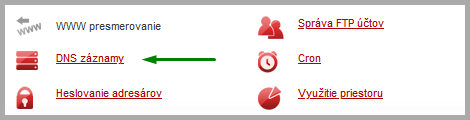
Menné servery
Menné servery si vždy meníte v tejto sekcii, ktorú uvidíte hneď hore po kliknutí na službu DNS záznamy. Keď tu máte zadané naše menné servery EXO Hosting, upravujete si DNS záznamy u nás v EXO (viď nižšie). Ak tu máte zadané akékoľvek iné menné servery, žiadne zmeny, ktoré u nás vykonáte, nebudú zrealizované.
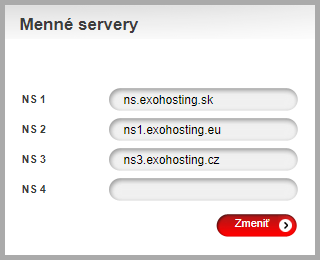
Následne nižšie v zozname DNS záznamov uvidíte zoznam menných serverov (name servers), ktoré sú súčasťou DNS konfigurácie. Tu nie je potreba nič meniť alebo upravovať, nechajte nastavenia tak ako sú. Táto sekcia slúži len pre pokročilých užívateľov, ktorí majú doménu zaregistrovanú inde a chcú si zrealizovať "vlastné DNS".
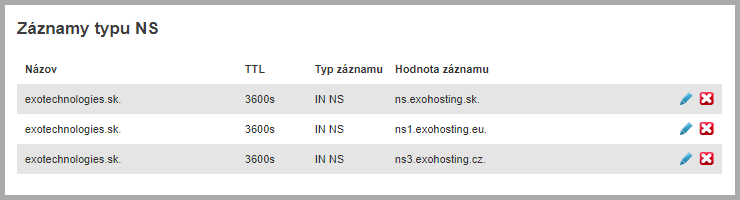
A, AAAA a ANAME záznamy
A záznamy určujú z akej IP adresy servera sa budú načítavať webové stránky.
V základnom nastavení DNS záznamov sú uložené len A záznamy, záznam len s názvom domény určuje, z akého servera sa bude načítavať obsah pre hlavnú stránku, záznam s hviezdičkou slúži pre všetky subdomény (vrátane www). Ak by ste pre * záznam nastavili inú IP adresu, tak sa môže stať, že www.domena.tld bude zobrazovať inú webovú stránku ako hlavná adresa domena.tld.
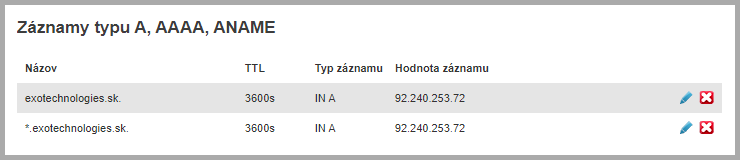
AAAA záznamy slúžia ako alternatíva k základným A záznamom v prípade, ak IP adresa servera, ku ktorému sa potrebujete pripojiť je vo formáte IPv6.
ANAME záznamy sú špecifickým záznamom, v podstate ide o CNAME (teda alias) k záznamom A a do hodnoty záznamu sa zapisujú rovnako ako CNAME, takže namiesto IP adresy zapíšete názov servera (napr. exohosting.sk). Názov záznamu sa nevypĺňa, zostáva prázdny.
Na konci článku si v prečítajte sekciu Pravidlá zapisovania A (AAAA) a CNAME záznamov.
MX záznamy
MX záznamy sa používajú pre príjem pošty. Odporúčame používať MX záznamy len jednej hostingovej spoločnosti, takže napríklad nekombinovať ich s MX záznamami Outlooku alebo Google. Štandardne používame tieto dva záznamy uvedené na obrázku, v starších nastaveniach sa môžete stretnúť so štyrmi, ktorú zaručujú rovnakú funkčnosť. Správnosť nastavenia MX záznamov (teda pre príjem pošty) súvisí aj s odosielaním pošty (SMTP), všeobecne platí, koho MX záznamy používate pre príjem, toho SMTP záznamy by ste mali používať na odosielanie.
Číslo v Hodnote záznamu určuje prioritu servera, čím je nižšie, tým he vyššia priorita servera. Pomocou priorít si môžete do MX záznamov pridať rôzne servery (od rôznych spoločností), ale pre maximalizovanie spoľahlivosti prijímania emailov to neodporúčame. Do Hodnoty záznamu sa vždy zapisuje názov servera, nie IP adresa.
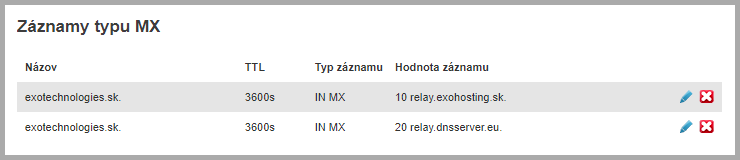
CNAME záznamy
CNAME záznamy sú aliasom iných serverov, obyčajne systémových, ktoré určujú fungovanie ostatných služieb. S CNAME záznamom sa môžete často stretnúť, keď si potrebujete nastaviť prepojenie so serverom, kde sa hostujú prenájmy eshopov. Napr. ak chcete pre pripojenie na server pomocou protokolu FTP používať vo svojom klientovi server ftp.mojadomena.tld a budete mať nastavenú hodnotu na ftpcluster.dnsserver.eu, tak sa budete pripájať na servery EXO Hosting. Ak by ste namiesto ftpcluster.dnsserver.eu zadali napr. ftp.google.com, tak v FTP klientovi po zadaní servera ftp.mojadomena.tld sa budete pripájať na servery Google. Záznamy autoconfig a autodiscover slúžia k tomu, aby sa automaticky nastavili správne servery a porty, keď si konfigurujete emailového klienta.
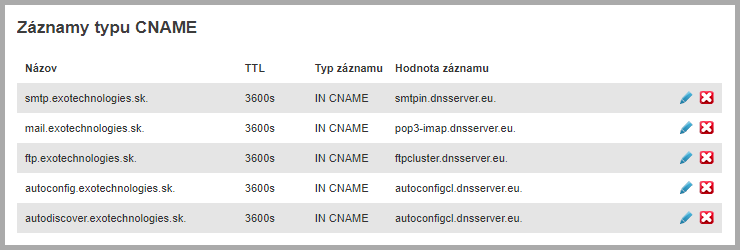
Na konci článku si v prečítajte sekciu Pravidlá zapisovania A (AAAA) a CNAME záznamov.
TXT záznamy
TXT záznamy môžu mať rôzny charakter, medzi ne patria napr. SPF záznamy, ktoré po odoslaní emailu informujú server príjemcu, že vaša doména má právo odosielať emaily zo serverov, ktoré sú v SPF zázname spomenuté alebo pomocou TXT záznamu si môžete overiť vlastníctvo domény v Google Search Console.
Do TXT záznamov môžete zapisovať alfanumerické znaky (a-z A-Z 0-9) a znaky: | * _ . -

Ak by ste chceli mať vaše emaily digitálne podpísané, tak v Control Paneli si aktivujte DKIM záznam a do DNS záznamov sa automaticky pridá:
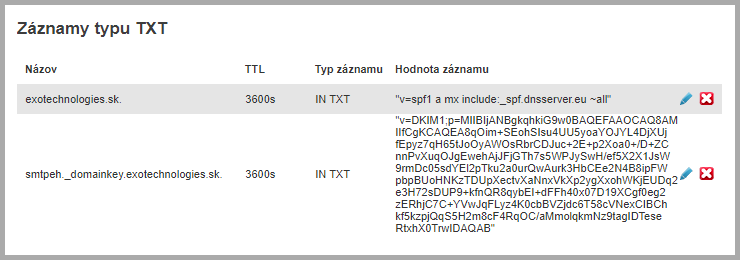
Ostatné záznamy
Medzi ostatné záznamy, ktoré si môžete nastaviť, patria tie v nasledujúcom zozname. Používajú sa len pri špecifických prípadoch a pri bežnom používaní webhostingových služieb obyčajne nie sú potrebné.
-
CAA
- Certification Authority Authorization - doslova autorizácia certifikačnej autority - záznam sa používa, keď potrebujete určiť certifikačnú autoritu, ktorá má oprávnenie vydávať bezpečnostné SSL/TLS certifikáty pre doménu - zároveň zabraňuje iným autoritám vydávať certifikáty pre danú doménu
-
CERT
- Certificate Record - tento záznam umožňuje uloženie rôznych typov bezpečnostných certifikátov resp. kryptografických informácií
-
LOC
- Location Record - záznam umožní lokalizáciu fyzickej polohy servera domény, čo je užitočné pre geografické a lokalizačné služby
-
SRV
- Service Record - definuje lokalizáciu služieb ako napr. LDAP alebo SIP) v rámci domény, čím poskytuje mechanizmus na umiestnenie služieb, čo umožňuje ľahšie smerovanie prenosov na príslušné servery.
-
SSHFP
- SSH Fingerprint - používa sa na ukladanie informácií o TLS certifikátoch v DNS, ktoré umožňujú overenie certifikátu priamo cez DNS - čím sa zároveň zvyšuje bezpečnosť tým, že poskytuje možnosť overovania certifikátov bez nutnosti dôverovať externým certifikačným autoritám
-
TLSA
- TLS Authentication - slúži na ukladanie informácií o TLS certifikátoch v DNS, ktoré umožňujú overenie certifikátu priamo cez DNS a podobne ako v prípade SSHFP sa týmto zvýši bezpečnosť keďže odpadne nutnosť overovania certifikátov pomocou externých certifikačných autorít.
-
URI
- Uniform Resource Identifier - záznam poskytuje mapovanie URL alebo URI na konkrétnu službu v rámci domény, čím umožňuje efektívnejšie smerovanie a zdieľanie informácií o službách
Zoznam východzích DNS záznamov v tabuľke
V nasledujúcej tabuľke je zobrazený zoznam východzích DNS záznamov. V prípade, ak by ste niektorý z nich potrebovali zadať na iný menný server ako EXO Hosting, tak tu si ho môžete skopírovať:
| Názov | TTL | TYP | Hodnota záznamu |
| nazovdomeny.sk. | 600s | IN NS | ns.exohosting.sk. |
| nazovdomeny.sk. | 600s | IN NS | ns1.exohosting.eu. |
| nazovdomeny.sk. | 600s | IN NS | ns3.exohosting.cz. |
| nazovdomeny.sk. | 600s | IN A | 92.240.253.223 |
| nazovdomeny.sk. | 600s | IN MX | 10 relay.exohosting.sk. |
| nazovdomeny.sk. | 600s | IN MX | 20 relay.dnsserver.eu. |
| smtp.nazovdomeny.sk. | 600s | IN CNAME | smtpin.dnsserver.eu. |
| mail.nazovdomeny.sk. | 600s | IN CNAME | pop3-imap.dnsserver.eu. |
| *.nazovdomeny.sk. | 600s | IN A | 92.240.253.223 |
| ftp.nazovdomeny.sk. | 600s | IN CNAME | ftpcluster.dnsserver.eu. |
| autoconfig.nazovdomeny.sk. | 600s | IN CNAME | autoconfigcl.dnsserver.eu. |
| autodiscover.nazovdomeny.sk. | 600s | IN CNAME | autoconfigcl.dnsserver.eu. |
| nazovdomeny.sk. | 600s | IN TXT | v=spf1 a mx include:_spf.dnsserver.eu ~all |
Pravidlá zapisovania A (AAAA) a CNAME záznamov
- ak nazovdomeny.tld existuje ako A (AAAA alebo ANAME) záznam, nemôže zároveň existovať CNAME záznam
- * CNAME záznam môžete mať len vtedy, ak neexistuje * A (AAAA) záznam. Ak potrebujete si pridať * CNAME záznam, nemusíte mazať * A záznam, jednoducho si * A záznam upravte tak, že Typ záznamu zmeníte na CNAME a do Hodnoty záznamu vložíte požadovanú URL adresu servera bez HTTP(S) v tvare napr. exohosting.sk.
- * A (AAAA) záznamov môžete mať viac, ale v tomto prípade nebude možné upraviť ani jeden z nich na * CNAME záznam
- ak už existuje * CNAME záznam, nie je možné pridať ďalší * A (AAAA) ani ďalší * CNAME záznam
Pozrite aj tento článok
Pozrite aj tento článok















